Инструкции для чайников о том, как сделать апгрейд своего телевизора Samsung
Прежде чем перейти к описанию процесса установки в телевизор Samsung специальной утилиты, необходимой для просмотра IPTV, пару слов скажем о самой технологии IPTV. Internet Protocol Television — это цифровое телевидение, транслируемое в локальных и глобальных сетях с использованием межсетевого протокола IP.
Именно этот протокол некогда объединил различные локальные компьютерные сети во всемирную глобальную паутину. Как правило, конечный пользователь, когда речь идет о просмотре ТВ-каналов, имеет дело либо с оператором спутникового ТВ, либо с местным оператором кабельного ТВ. Но в последнее время, всё более активную позицию по предоставлению услуг цифрового телевидения занимают местные интернет-провайдеры, не говоря уже о том, что в Интернете есть серверы, которые свободно транслируют отдельные ТВ-каналы по технологии IPTV. Так, например, у моего интернет-провайдера эта услуга сейчас предоставляется в качестве бесплатного бонуса к базовому тарифному плану подключения к сети. Дело даже не в стоимости услуги, перечень каналов в IPTV-пакете от моего интернет-провайдера разнообразнее, чем в пакете цифрового телевидения, предоставляемого местным кабельным оператором (там, по крайней мере, есть актуальный в преддверии грядущих олимпиад канал Eurosport, который по каким-то причинам не входит ни в один пакет местного кабельного ТВ).
Как разблокировать Smart Hub телевизора Samsung / Плейлист IPTV на 800 каналов
На сегодняшний день появилось вполне приемлемое решение этой проблемы. Трансляции каналов цифрового ТВ по сетевому протоколу IP теперь можно смотреть с помощью утилиты xupnpd. Это, своего рода, универсальный медиа-сервер и одновременно декодер IPTV-потоков, позволяющий просматривать эти потоки на различных устройствах, включая телевизоры, игровые приставки, мобильные телефоны и т.д. Информацию о потоках xupnpd берет из стандартных плейлистов формата .m3u, которые вы можете самостоятельно редактировать, добавлять или удалять. Несмотря на то, что xupnpd прекрасно работает на телевизорах Samsung любой серии (A/B/C/D), здесь мы рассмотрим пример установки модифицированной версии этой утилиты для включения функции просмотра IPTV-каналов на телевизоре Samsung серии B с уже установленной на нем патч-прошивкой.
- скачиваем архив с программой xupnpd-rc5_samsungTV.zip . Внутри архива находится папка xupnpd-rc . Эту папку (а не сам архив) нам позже предстоит копировать в рабочую область нашего телевизора;
- внутри папки xupnpd-rc есть папка playlists , в которой уже содержится несколько плейлистов. Многие каналы не будут у вас просматриваться, так как некоторые плейлисты либо уже устарели, либо ориентированы на подсеть от конкретного провайдера. Вы можете удалить всё из папки playlists и добавить туда свой собственный плейлист в формате .m3u , а можете в текстовом редакторе (например, с помощью блокнота Notepad++) отредактировать уже существующие плейлисты. Разобраться, как добавлять каналы в плейлист, думаю, не составит труда. Список IPTV-каналов и адресов берите у своего провайдера или можете поискать в Интернете бесплатные IPTV-каналы. Для примера, я создам простенький плейлист myplaylist.m3u и добавлю туда парочку каналов: Europort и Первый канал (эти каналы также не будут у вас работать, так как мой провайдер ведет их трансляцию только на локальную городскую cеть);
Бесплатные Каналы и Фильмы на Samsung SmartTV в приложении PeersTV.
Microsoft Telnet > open 192.168.0.103
Примечание: 192.168.0.103 — это IP адрес телевизора в локальной домашней сети (у вас этот адрес может быть свой и отличаться от моего).
localhost login: root -sh: id: not found #
# cp -r /dtv/usb/sdb1/xupnpd-rc /mtd_rwarea
Примечание: ранее с помощью haneWIN NFS-сервера мы «расшарили» на компьютере для телевизора папку с фильмами и дали ей сетевое имя video . Чтобы не использовать USB-флешку, мы можем произвести копирование прямо из указанной сетевой папки.
В этом случае путь к папке xupnpd-rc , помещенной в сетевую папку video будет /dtv/usb/sdg1/192.168.0.100/video/xupnpd-rc , где 192.168.0.100 — это IP адрес компьютера (у вас он свой). Если команда копирования будет выдавать ошибку о том, что такая-то папка не может быть найдена, то используйте команду ls /dtv/usb , которая выведет на экран список всех подключенных к телевизору USB-устройств и сетевых папок, и затем повторите копирование, введя соответствующий путь к вашей сетевой папке или флешке. Для того, чтобы проверить результат выполнения команды копирования, можно по аналогии использовать команду ls /mtd_rwarea , которая выведет на экран содержимое подкаталога /mtd_rwarea (если там будет наша папка xupnpd-rc , то копирование произведено успешно). Описание и примеры использования команды ls приводится в отдельном справочнике.
# chmod 755 /mtd_rwarea/xupnpd-rc/xupnpd-arm # /mtd_rwarea/xupnpd-rc/xupnpd-arm
# echo /mtd_rwarea/xupnpd-rc/xupnpd-arm >> /mtd_rwarea/SamyGO.sh
Источник: ys.mmc.ru
Idc iptv smart samsung

Для просмотра IPTV в демо-режиме Вы можете воспользоваться одним из тестовых абонементов с соответствующим паролем.
- 400 960843
- 410 911999
- 420 677465
- 430 551329
- 440 624248
- 450 467255
- 460 363529
- 470 315879
- 480 388811
- 490 896419
- 500 515659
- 510 689039
- 520 898219
- 530 523976
- 540 725226
- 550 154200
При одновременном использовании несколькими пользователями одного абонемента сеанс будет прерван, а пользователь получит сообщение «Другой клиент вошел в систему под Вашей учетной записью». В этом случае авторизоваться можно повторно, выбрав другой абонемент.
Полноценный доступ на 3 дня
- Авторизоваться в Личном кабинете;
- В списке «Лицевые счета» выбрать лицевой счёт Интернет, затем перейти в меню «Управление услугами»;
- В поле «Логин» выбрать логин для доступа к сети Интернет;
- Нажать кнопку «Подключить IPTV на 3 дня»;
- Подтвердить выполнение операции;
И через некоторое время в поле «Логин» у Вас появится новый логин [абонемент] для IPTV, а так же кнопка «Показать пароль для IPTV».

У каждого «телеящика» есть свои нюансы и хитрости. Сегодня поговорим, как установить IPTV на телевизор Smart TV самых распространенных марок – LG и Samsung, и как загружать в него плейлисты.
Подготовительный этап
- Договор с оператором о подключении услуги (она не бесплатна, но доступна по стоимости). Кстати, после его заключения вы сможете получить доступ и к бесплатному контенту.
- Специальное приложение для просмотра IP-телеканалов. Устанавливается в телевизор. Основная масса таких программ не требует оплаты.
По первому пункту, думаю, пояснений не нужно, а с одной из популярных и свободно распространяемых IPTV-программ – Simple Smart IPTV (или SS IPTV), познакомимся поближе. На ее примере будем осваивать установку IP-телевидения.
Устанавливаем Simple Smart IPTV
- Откройте на TV магазин приложений LG Smart World(находится в меню “Home“) и авторизуйтесь в нем (либо создайте новую учетную запись, если ее нет).
- Введите в поиск название программы. После того как она будет найдена, нажмите кнопку «Установить».
- После установке нажмите «Запустить».
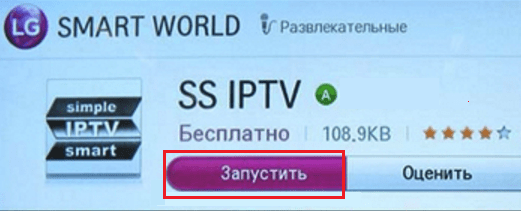
- Откройте LG Smart World в браузере компьютера и скачайте архив программы, следом распакуйте и сохраните ее на флеш-накопителе.
- Подключите флешку к ТВ.
- Откройте ленту Смарт (нажатием «Home») и зайдите в «Мои приложения».
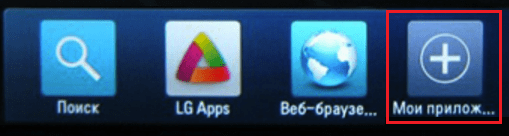
- Кликните по значку USB, то есть выберите в качестве источника установки программ флешку.
- После открытия папки нажмите на иконку Simple Smart IPTV. Приложение проинсталлируется в память телевизора.
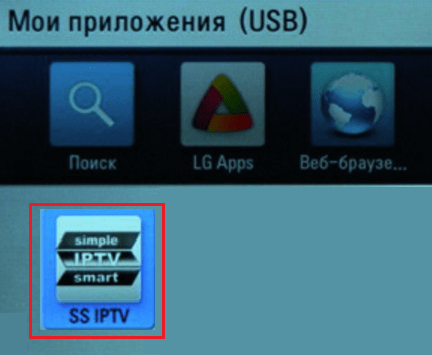
Samsung
На моделях серий D, F, H, E и выше:
- Откройте главное телеменю и перейдите в раздел «ФункцииSmart».
- В правой половине окошка выберите опцию «Учетная записьSamsung».

- Если у вас еще нет аккаунта в магазине Samsung Smart Hub, щелкните «Создать» и начните выполнять инструкции по регистрации. В качестве имени пользователя напишите «develop» (это важно).
Далее необходимо задать пароль. Вот здесь появляются первые различия:
- На устройствах серии E введите в это поле 6 любых знаков.
- На телевизорах H и F-серий оставьте его пустым.
После подтверждения регистрации вернитесь в меню «Функции Smart» и кликните «Открыть Smart Hub».
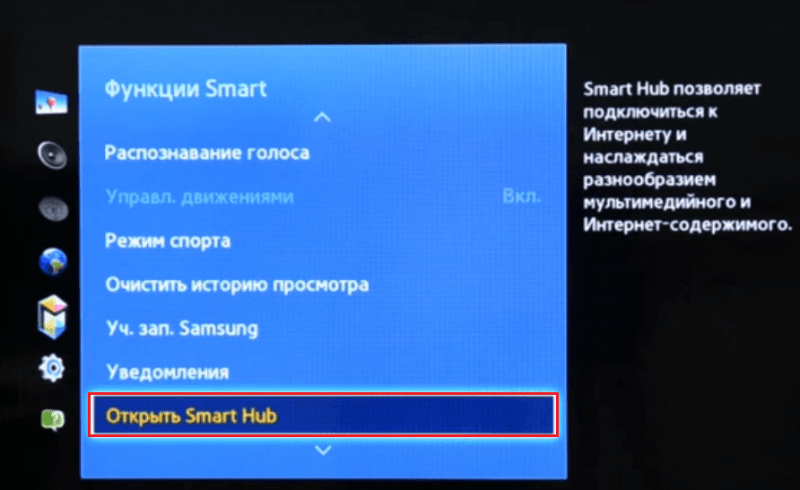
- В нижней части окна приложений нажмите «Доп. приложения».
- На следующем экране откройте «Параметры» и выберите опцию «IP setting».
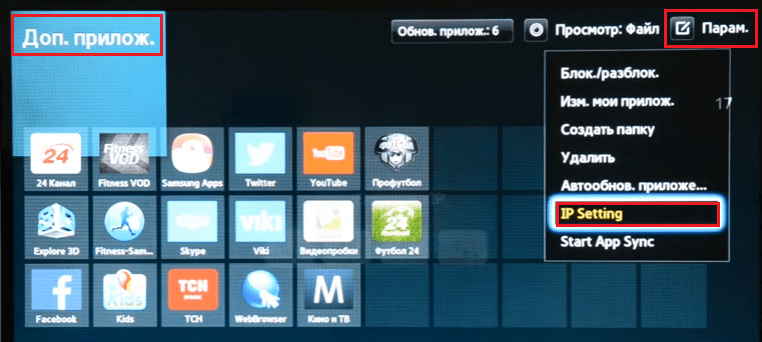
- В появившееся окошко вбейте ИП-адрес сервера 91.122.100.196. Для ввода используйте цифровую клавиатуру (экранная здесь не работает).
- Следом снова войдите в меню «Параметры» и кликните «Синхронизация приложений пользователя» (на моделях одних серий опция называется так, на других – «StartAppSync»).
- После синхронизации в разделе «Дополнительных приложений» появится значок SS-IPTV.
На аппаратах серии J:
- Запустив веб-браузер на ПК, откройте магазин Samsung Smart Hub, авторизуйтесь и скачайте архив с программой SS-IPTV на жесткий диск.
- Возьмите подходящую USB-флешку, создайте на ней каталог с именем «userwidget» и поместите в него приложение. Предварительная распаковка архива не нужна.
- Включите телевизор и подсоедините флешку к любому свободному гнезду. Средство доступа к IP-телевидению установится автоматически.
Для просмотра IP TV просто запустите программу, найдите в списке поставщиков услуг своего провайдера и загрузите плейлист. Кстати, помимо предустановленных плейлистов вы можете использовать свои собственные.
Загружаем плейлисты
S imple Smart IPTV дает пользователям возможность загружать плейлисты как с сайта программы (внутренние), так и из любых других источников (внешние). Вторых можно иметь сколько угодно и делать с ними всё, что захочется – редактировать, передавать друзьям, выкладывать в свободный доступ и т. д.
Пользовательские плейлисты хранятся в разделе «Настройки» и отображаются на экране в виде плиток. При нажатии на плитку внизу экрана открывается список ее телеканалов.
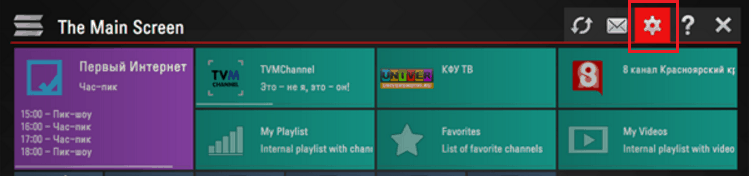
Для скачивания внешних (сторонних) плейлистов перейдите в раздел «Контент» и откройте одноименную подрубрику. Чтобы загрузить выбранный на свой телевизор, выделите его в списке и нажмите «Добавить». Присвойте листу понятное имя и щелкните «Сохранить».
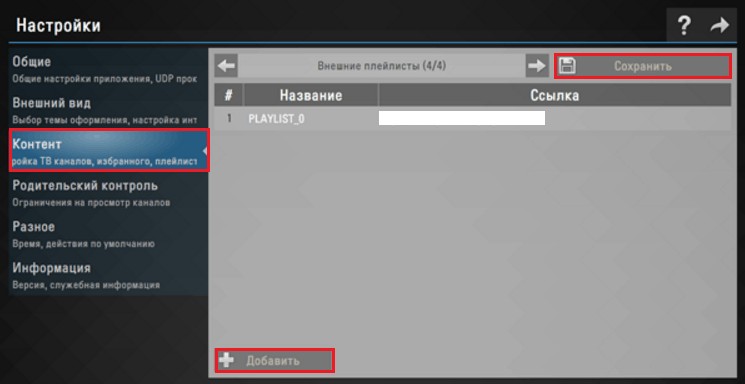
Чтобы загрузить внутренний плейлист, откройте в «Настройках» рубрику «Общие» и кликните кнопку «Получить код». Приложение сгенерирует одноразовый пароль, который вам предстоит ввести при скачивании. Он сохраняет актуальность 1 сутки после генерации.
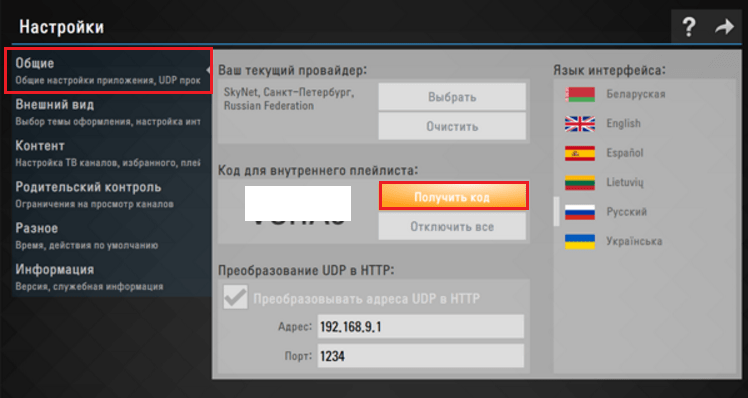
Далее перейдите на сайт SS IPTV, откройте раздел « Редактор Плейлистов », введите код в указанную форму и нажмите «Добавить устройство».
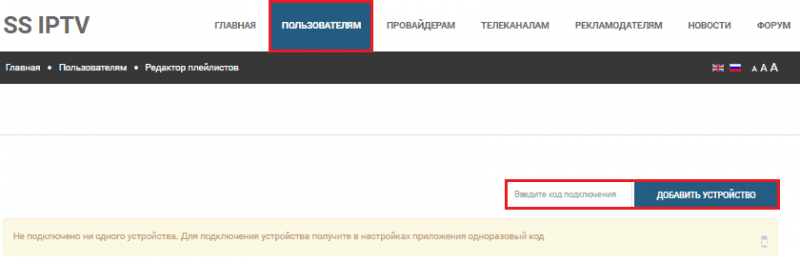
Следом откройте и сохраните документ. После сохранения в разделе «Настройки» появится новая плитка с названием «My Playlist». Это и есть то, что вы только что скачали.
На примере SS-IPTV несложно произвести установку и других приложений для IP-телевидения. Отличия будут лишь в адресе сервера загрузки (на Самсунгах) и иных незначительных деталях, в которых вы легко разберетесь самостоятельно.

Подключение к IPTV
Схема подключения к услуге
1. Проверить возможность подключения и подать заявку:
- Позвонив по телефону 1 1 9 8
- В Личном кабинете
Стоимость подключения к услуге IPTV:
Подключение без предоставления доступа в сеть Интернет — 112 руб.
Для пользователей услуги доступа в сеть Интернет от IDC – 0 руб.
Услуги и опции
Пакет «Мультирум» – 89,60 руб/мес.
IPTV на всех телевизорах в вашем доме!
«Мультирум» включает в себя все каналы IPTV [более 220], а также интерактивные сервисы «Архив» и «Видеотека».
Теперь Вы можете смотреть IPTV по одной учетной записи одновременно на 3-х устройствах в одной квартире/офисе.
Подробнее об услуге
Где подключить?
- в Личном кабинете;
- и Центрах связи компании IDC.
1. Смена пакета на «IPTV Мультирум» возможна в текущем месяце.
1.1. При этом абонентская плата за предыдущий пакет рассчитывается пропорционально дням пользования пакетом, а абонентская плата за «IPTV Мультирум» рассчитывается [начисляется] пропорционально количеству дней до конца месяца, включая день заказа пакета. Обязательным условием для перехода на пакет «IPTV Мультирум» является наличие на лицевом счете денежных средств.
1.2. Если на лицевом счёте абонента более одной точки доступа «IP-телевидения» по одному адресу, то на данных точках доступа, за исключением точки доступа, на которой заказан пакет «IPTV Мультирум», производится отказ от услуги «IP-телевидение».
2. Смена пакета «IPTV Мультирум» на другой пакет и наоборот возможна в текущем месяце.
Источник: nomerairbit.ru
Просмотр IPTV на Смарт ТВ Самсунг

IPTV для Смарт ТВ Самсунг подключается двумя способами: через приставку и с помощью отдельных приложений.
Если телевизор старше 2010 года выпуска, относится к пятой серии и выше, то для просмотра IP-телевидения ничего, кроме интернет-соединения, не надо – достаточно установки проигрывателя.
Для моделей четвертой серии дополнительно нужно приобрести ТВ-ресивер.
Смарт телевизоры, выпущенные в 2008-2009 годах, не поддерживают воспроизведение интернет-телевидения.
Мы расскажем, как подключить IPTV к телевизору Samsung Smart TV без приставки.
Настройка IPTV на телевизоре Samsung Smart TV возможна только с активным интернет-соединением. Здесь существует два варианта: напрямую через кабель к роутеру или по Wi-Fi. Расскажем отдельно о каждом способе.
Установка SS IPTV на телевизоры серии H
- Нажмите кнопку MENU (для телевизоров с сенсорным пультом кнопка MORE, а там выбрать пункт MENU).
- Перейдите в раздел Функции Smart, Уч. зап. Samsung.
- Выберите Вход.
- В поле Эл. п. введите develop, поле Пароль оставьте пустым.
- Нажмите кнопку SMART TV, на странице Приложения перейдите в Доп. приложения.
- Установите фокус на любом приложении, нажмите и подержите кнопку Enter на пульте.
- В появившемся меню выберите пункт IP Setting.
- При помощи цифровой клавиатуры (на сенсорных пультах открывается по кнопке MORE и переключению в соответствующий режим) введите 91.122.100.196
- Далее заново откройте контекстное меню приложения (долгое нажатие кнопки Enter на приложении) и выберите пункт Start App Sync.
- По окончанию установки SS IPTV должно появиться в списке приложений Smart TV
Инструкция взята с сайта https://ss-iptv.com/ru/polzovatelyam/4 … -iptv-na-samsung-smart-tv
Подключение по проводу LAN
Начнем с проводного соединения через маршрутизатор. Перед подключением к модему убедитесь, что выставлены нужные параметры. О том, как выставить на роутере параметры для айпи ТВ-трафика, читайте в публикациях на сайте.
Подключите один конец сетевого кабеля в LAN-разъем телевизора на задней панели, второй конец – к роутеру.
Теперь нужно настроить параметры соединения.
- На пульте ДУ нажмите кнопку “Menu”.
- На экране найдите раздел “Сеть” и переходите в пункт “Настройка сети”.
- Нажмите “Пуск”.
- В следующем окне выберите тип подключения – “Кабель”.
Вручную вводить ничего не нужно – дальнейшие действия пройдут в автоматическом режиме.
Какие программы для просмотра IPTV есть для Самсунг Смарт ТВ
Прежде чем настроить IPTV на телевизоре Samsung Smart TV, стоит вспомнить о механике взаимодействия системы с пользователем. Все программы, устанавливаемые в ТВ, помещают на главный экран свои виджеты. Для запуска плеера потребуется зайти в раздел приложений и активировать нужный значок.
Чтобы смотреть IPTV без приставки, обычно требуется одно или несколько приложений. Общий алгоритм действий пользователя такой же, как при настройке смартфона за одним исключением: каждое приложение IPTV для Samsung имеет встроенный медиа проигрыватель. Поэтому достаточно установить в систему только одну программу.
Сегодня просмотр IPTV на смарт тв самсунг можно организовать при помощи следующих приложений.
- OTT-Player. Программа очень приятная. Разработанная отечественной командой, она полностью русифицирована и предлагается совершенно бесплатно без рекламы. Есть сервис, где хранятся данные учетных записей. В нем необходимо зарегистрироваться, прежде чем запускать программу.
- Peers TV. Приложение очень быстрое, по умолчанию предлагает встроенный плейлист. Единственный его недостаток в обилии рекламы. Этот IPTV player на телевизор Samsung выводит на полную площадь экрана баннеры, проигрывает ролики, предлагает поиграть в игры. Убрать лишнее с экрана достаточно трудно, кнопка «Закрыть» еле видна.
- ViNTERA TV. Это приложение для Samsung Smart TV умеет автоматически находить каналы и плейлисты, предлагаемые провайдером. Оно быстрое и стабильное, требуется только минимальная настройка.
Последнее приложение IPTV для Samsung крайне простое. Однако оно понятно управляется и легко настраивается. Достаточно добавить в настройки SS (Simple Smart) IPTV путь к файлу плейлиста или ссылку на его расположение.
Совет! Чтобы потратить минимум усилий при настройке просмотра, рекомендуется использовать ViNTERA. Эта программа самостоятельно определит плейлисты провайдера.
Беспроводное подключение
Если модель телевизора предусматривает встроенный модуль Wi-Fi, то подключение к домашней линии выполняется иначе.
- Войдите в меню устройства и выберите параграф “Сеть”.
- В разделе “Настройки сети” выберите тип подключения – “Беспроводное”.
- В следующем окне из доступных сетей выберите нужную и введите пароль.
Процесс соединения займет несколько минут, после чего на экране появится сообщение; Подключение настроено и готово к использованию
Этап соединения с сетью завершен, переходим к непосредственной установке IPTV.
Проблемы с UDP прокси
Если возникают артефакты изображения, полный останов просмотра и другие неприятности, первым делом проверяют загрузку интернет-канала. Для этого перестают качать торренты на домашнем ПК, смотреть на смартфоне фильмы.
Совет! Рекомендуется настроить UDP-to-НТТР прокси. Это приложение, устанавливаемое на домашний ПК, подключенный в тот же роутер, что и телевизор.
После запуска в параметрах нужно указать IP адрес компьютера. Нажав кнопку ОК, приложение запускают. Номер порта, указанный в окне программы, также записывают. После необходимо войти в настройки роутера и прописать адрес UDP прокси. Не стоит забывать и номер порта.
Затем роутер перезагружают. Включившись, он обеспечит телевизору достаточный канал для уверенного показа каналов.
Настройка IPTV на Samsung Smart TV
Теперь поговорим о том, как пользоваться IPTV на телевизоре. Чтобы бесплатно смотреть цифровое ТВ, нужно войти в учетную запись.
- Найдите вкладку “Общее”.
- Откройте графу “Диспетчер системы”.
- Переходите в пункт “Учетная запись Samsung”.
- Дальше кликаете “Войти”, если уже создали запись, или “Создать”. Открылся магазин приложений “Samsung Apps”.
- В строке поиска напишите название программы “Русская музыка Karaoke”.
- Кликните “Установить”.
- Следующий шаг для бесплатного доступа к IPTV на телевизоре “Cамсунг” – настройка параметров сервера DNS. Откройте параграф “Сеть” и перейдите в “Состояние сети”.
- Ниже выберите пункт “Настройки IP”.
- В поле “Сервер DNS” пропишите комбинацию 85.17.30.89.
- Кликните “Ок”.
Под утилитой “Русская музыка Karaoke” зашифрована другая программа – “Fork Player”. Запускайте приложение и переходите на иконку “Найти по адресу”. Вручную запишите URL-адрес плейлиста телеканалов с расширением m3u (например, smarttvnews.ru) и нажмите “Enter”. Откроется полный список каналов.
Установка SS IPTV на телевизоры серии E
- Нажмите кнопку SMART TV на пульте управления
- Нажмите красную (A) кнопку пульта для входа в учетную запись
- В появившемся окне выберите пункт Созд. уч. зап.
- В поле Уч. зап. Samsung введите develop, а в поля пароля любое 6-ти значное число
- Нажмите снова красную (А) кнопку и выберите пункт Вход, используя только что созданного пользователя develop
- Нажмите на пульте кнопку синюю (B) кнопку, если у вас телевизор D-серии или кнопку Tools для телевизоров E-серии
- Выберите Настройки -> Разработка -> Настройка IP-адреса серв.
- В появившемся меню введите 91.122.100.196
- Выберите пункт Синхронизация приложений пользователя
- По окончанию установки SS IPTV должно появиться в списке приложений Smart TV
Приложения для просмотра
Кроме предустановленных и официальных приложений айпи-каналы можно загружать отдельным плейлистом в проигрыватель. Дальше разберемся, как смотреть IPTV на телевизоре Samsung Smart TV бесплатно 2021. Представляем список приложений.
Виджет для просмотра АйпиТв – “OTT Player”. Посмотрим, как установить IPTV Player на телевизор Samsung Smart TV.
- Для начала зарегистрируйтесь на сайте разработчика. Сделать это можно и на компьютере.
- В браузере напишите название программы и перейдите по ссылке на сайт.
- Введите адрес почты и пароль, чтобы авторизоваться.
- В раздел “Ваши плейлисты” добавьте адреса списков.
- На сервисе “Samsung Apps” найдите и инсталлируйте плеер. Авторизуйтесь в приложении, чтобы синхронизировать сохраненные на веб-сайте адреса.
Остальные приложения, о которых расскажем ниже, устанавливаются из магазина “Samsung Apps”. Загружать проигрыватели просто:
- Находите нужную утилиту в списке программ “Samsung Apps”.
- Кликаете “Установить”.
- Выбираете вкладку со списком каналов.
Если хотите расширить список каналов, добавьте m3u вручную:
- Зайдите в меню “Настройка”.
- Выберите команду “Добавить URL”.
- Вручную запишите адрес плейлиста.
- Нажмите “Сохранить”.
Плеер “Vintera.TV”, обновленный до сборки 3.0, содержит 123 канала.
Плеер IPTV для “Самсунг Смарт ТВ” Peers.TV включает эфирные телеканалы, архив и анонс передач.
Проигрыватель IPTV “Samsung Smart” GetsTV позволяет смотреть не только интерактивные и кабельные каналы, но и внушительный список фильмов и сериалов. Если скорость интернета падает, ухудшается и качество картинки.
Пожалуй, главный плюс такого формата телевидения в том, что не нужно приобретать дополнительное оборудование. Все функции доступны сразу на телевизоре. Строительство каркасных домов profikarkas.com.ua – Profikarkas Все приложения позволяют просматривать множество телеканалов и управлять просмотром – приостановить воспроизведение, записать передачу или фильм, пользоваться архивом проектов, вышедших в эфир.
Имею опыт работы в ИТ сфере более 10 лет. Занимаюсь проектированием и настройкой пуско-наладочных работ. Так же имеется большой опыт в построении сетей, системном администрировании и работе с системами СКУД и видеонаблюдения. Работаю специалистом в .
Возможности OTTplayer для Samsung Smart TV
Рассматриваемое приложение пока не получило такой популярности, на которую заслуживает, но думаем, что эта проблема решиться со временем. Уже сейчас многие пытаются скачать OTTplayer для Samsung Smart TV чтобы пользоваться онлайн телевидением, которое в последнее время стало довольно популярным, так как пользователи наконец оценили его преимущество. Просмотр онлайн каналов намного более выгодное и дешевое средство наслаждаться любимыми передачами, но не переплачивая при этом. Итак, подключив виджет к ТВ
Samsung, мы получаем следующее:
- Сервис будет доступен не только на Samsung Smart TV, но и на других устройствах, куда установили плеер и на котором есть доступ к интернету. Конечно, там тоже потребуется пройти процедуру регистрации, но это не должно занять много времени, особенно если такой путь уже был проделан на телевизоре;
- Пользоваться своими любимыми плейлистами можно в любой точке мира, конечно, не забывая, что в этом месте должен быть интернет и устройства с установленным на нем плеером. Если хотя бы одной из этих составляющих нет, то с телевидением придется повременить;
- Огромное количество производителей, которые предусмотрели, что пользователи оценят технологию ОТТ и захотят увидеть рассматриваемый плеер на своих устройствах. Потому на рынке наблюдается такое многообразие абонентских девайсов, что работают с различными ОС от Apple и Android, до Microsoft;
- Снижаются требования к гарантированной пропускной способности сети, поскольку информация передается сегментировано малыми потоками. Конечно, несмотря на это сеть должна быть постоянной, иначе виджет не заработает, несмотря на то, что настройка была выполнена правильно;
- Низкие цены за счет небольшой инфраструктуры и отсутствия дополнительного оборудования.
В общем, ОТТ плеер является одним из лучших вариантов для установки на Смарт ТВ, конечно, если телевизор подключен к сети, а владелец умеет управлять каналами или имеет желание научиться.
Источник: photo-res.ru